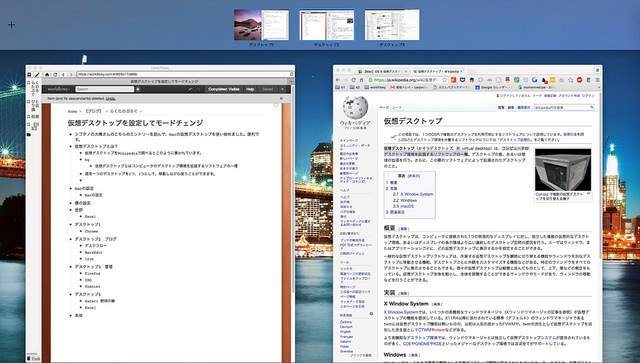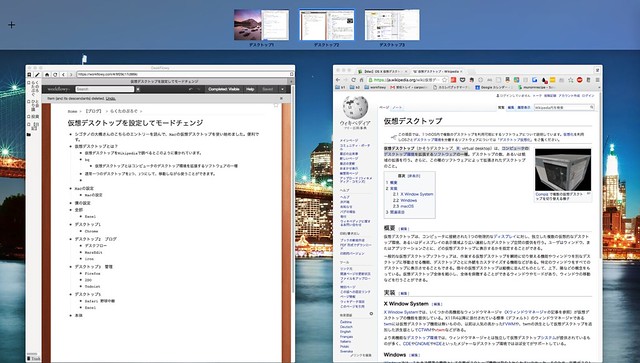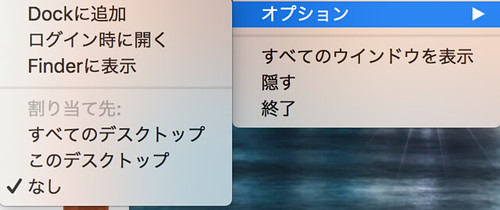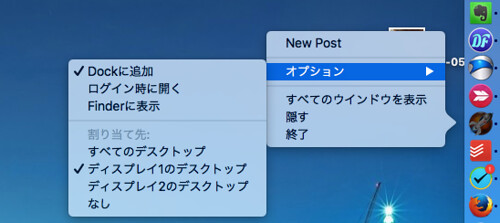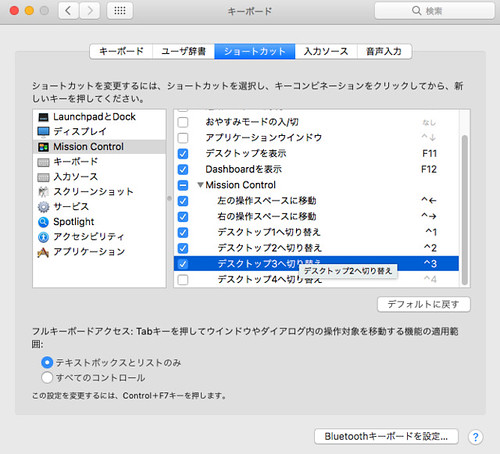シゴタノの大橋さんのこちらのエントリーを読んで、Macの仮想デスクトップを使い始めました。想像以上に便利です。もっと早く知りたかった!
仮想デスクトップとは?
仮想デスクトップをWikipediaで調べるとこのように書かれています。
仮想デスクトップとはコンピュータのデスクトップ環境を拡張するソフトウェアの一種
通常一つのデスクトップを増やして移動しながら使うことができます。
画像の上部のようにデスクトップ1、デスクトップ2、デスクトップ3の3つのデスクトップを開いてそれぞれ移動しながら使っています。
それぞれでアプリを起動しています。デスクトップ2ではブログを書くためのWorkFlowyを開いていて、デスクトップ3ではTodoistや2DOなどのチェックリストを開いています。
このようにデスクトップを複数切り替えて使えるようにするのが仮想デスクトップです。
WindowsではWindows10から標準機能で使うようになりました。Macでは10年ほど前から使用可能になりました。今回はMacの仮想デスクトップについて書いていきます。多分、Windowsでも似たようなことができると思います。
Macの設定
アプリの上部にマウスを持っていき、右クリックを押します。オプションをマウスで選択すると「割り当て先」と表示されます。
- すべてのデスクトップ
- このデスクトップ
- なし
の3つに分かれています。(マルチディスプレイにすると、「このデスクトップ」が「ディスプレイ1のデスクトップ」、「ディスプレイ2のデスクトップ」と表記が変わります。メインが)
最初は「なし」に設定されているので「なし」から説明します。
なし
最初はすべて「なし」に設定されています。「なし」に設定されたアプリは、今開いているデスクトップに固定されます。
例えば、Todoistをデスクトップ3で開いたとします、デスクトップ2で作業をしていて、Todoistを開こうとしたら自動的にデスクトップ3に移動します。Todoistを一度閉じて、デスクトップ1で開きます。そうすると、デスクトップ3で作業していても、Todoistを開くとデスクトップ1に移動します。
開いたデスクトップに固定されるのが「なし」の設定です。
すべてのデスクトップ
「なし」はアプリを開くことで、デスクトップが移動しましたが、「すべてのデスクトップ」に設定していると今のデスクトップに開いたアプリが移動してきます。
今のデスクトップのままアプリを開くことができるのが「すべてのデスクトップ」です。僕の感覚だと、これが普通っていう感じなんですが。
このデスクトップ
「このデスクトップ」とは、そのアプリを開く場を今開いているデスクトップに固定することができます。Todoistをデスクトップ2で開いた状態で「このデスクトップ」にチェックすると、今後Todoistを開いた時には自動的にデスクトップ2に切り替わります。
例えば、デスクトップ2を開いてから、ブログを書く時に使う全てのアプリを「このデスクトップ」に設定します。そうすると、デスクトップ2がブログを書く専用作業場となります。
ショートカット
controlキーと左右の矢印でデスクトップを移動することができます。control+数字でそのデスクトップに飛ぶことが可能です。
それぞれできない場合は、システム環境設定→キーボード→ショートカット→Mission Controlからチェックを入れてください。
F3(設定によってはfn+F3)でMission Controlを開いてデスクトップを変更することも可能です。
僕の設定
僕はデスクトップを3つ使っています。それぞれ説明します。
- デスクトップ1
- デスクトップ2はブログ書き
- デスクトップ3は管理関連
デスクトップ1
固定アプリ:Chrome、Evernote
デスクトップ1は、SNS関連やネットサーフィンなど基本的にリラックスタイムの時に使うデスクトップです。メインブラウザのChromeを開く場にもしています。
デスクトップ2はブログ書き
固定アプリ:DeskFlowy・MarsEdit・SRWare Iron・Skitch
デスクトップ2はブログを書く専用です。DeskFlowyはWorkFlowyのアプリで、現在β版のテスト使用をさせていただいています。ブログ関連の調べ物をする時にはChrome派生ブラウザのSRWare Ironを使っています。
デスクトップ3は管理関連
固定アプリ:Firefox・2DO・Todoist
日次や月次を行う場がデスクトップ3です。タスク管理アプリの2DOとTodoist、あとはFirefoxでWorkFlowyを開いて日記を書いたりしています。
ブログを書き終わって、SNSをしようと思ったらブログ関連のアプリを全部閉じないといけなかったり、日次をやるためにいちいちアプリを開いたりする必要がなくて楽です。作業が終わったらアプリを開きっぱなしで、デスクトップを移動すればいいですからね。
あとがき
仮想デスクトップってあまり使っている人いないのかもしれませんね。検索してもあまり情報が出てきません。
普段、23インチのディスプレイに外部出力して使用しているんですが、29インチのウルトラワイドに変えたいなーって思いが日に日に強くなってきています。
2つウィンドウを横に並べて使っているんですが、全部表示されないサイトがあるんですよね。アプリも綺麗に半分に開いてくれなかったり。横に長いウルトラワイドならそこらへんも解消できるんじゃないかと期待しています。